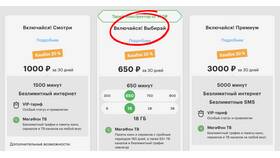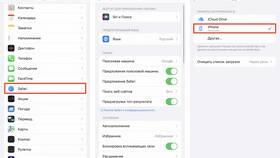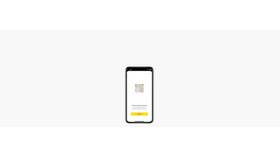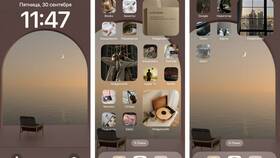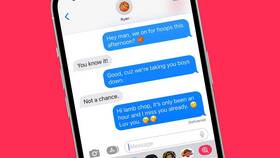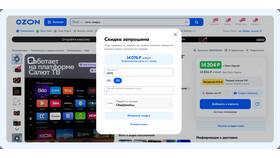Функция световых уведомлений на iPhone позволяет использовать вспышку камеры для оповещений. Рассмотрим процесс настройки и особенности работы этой функции.
Содержание
Включение световых уведомлений
| Шаг | Действие |
| 1 | Откройте "Настройки" |
| 2 | Перейдите в "Специальные возможности" |
| 3 | Выберите "Аудио/визуальные эффекты" |
| 4 | Активируйте "Световые сигналы" |
Дополнительные настройки
Индивидуальная настройка для приложений
- Откройте "Настройки"
- Перейдите в "Уведомления"
- Выберите нужное приложение
- Включите параметр "Звуки"
Особенности работы
- Вспышка срабатывает только при заблокированном экране
- Не работает в беззвучном режиме
- Требуется включенный звук уведомлений
- Доступна на всех моделях iPhone с вспышкой
Решение проблем
| Проблема | Решение |
| Вспышка не срабатывает | Проверить настройки специальных возможностей |
| Работает только с некоторыми приложениями | Настроить уведомления для каждого приложения отдельно |
| Слишком яркая вспышка | Использовать режим "Темная вспышка" (если доступно) |
Энергопотребление
- Функция увеличивает расход батареи
- Рекомендуется отключать при низком заряде
- Не влияет на работу самой вспышки камеры
- Частые срабатывания могут сократить срок службы LED-вспышки
Альтернативные варианты
- Вибрационные уведомления
- Экранные оповещения
- Звуковые сигналы
- Умные часы или браслеты